如何防止Excel单元格区域内重复录入数据?
时间:2018-12-19来源:互联网 作者:佚名 点击:
46 次
Excel技巧:如何防止Excel单元格区域内重复录入数据?
上期发布的Excel数据有效性的技巧受到大家的喜爱,看来大家对控制单元格数据的录入的需求很高。今天给大家发布一个有关防止重复录入数据的数据有效性技巧。
场景:适合公司人事、行政、财务、销售等进行Excel表格模板定制的办公人士。
问题:如何防止Excel单元格区域内重复录入数据?
解答:利用Excel的数据验证(数据有效性)功能搞定。
例如要对下图表格中的型号设置单价,由于提前已经知道每种型号的价格都不一样,所以希望填写价格的人员不要重复录入相同的单价,只要单价相同就不允许录入。
具体操作如下:选中“单价”对应的数据区域,单击 “数据”-“数据验证(Excel2013之前版本叫做数据有效性)”按钮。然后在新弹菜单中,设置“允许”为自定义,公式=countif($D$3:$D$11,D3)=1确定后搞定。(下图4处)
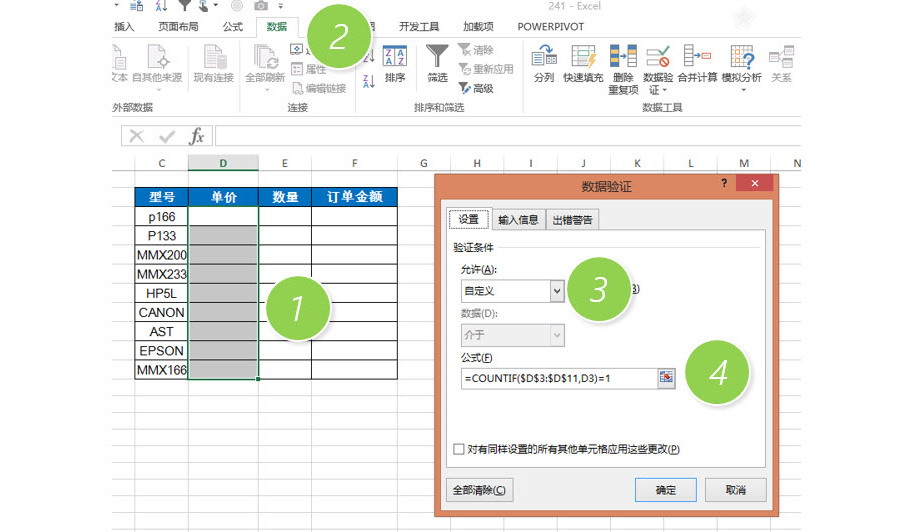
关键就是这个公式里面的函数:countif,这个函数主要进行条件统计个数,比如统计公司里面女性有多少,男性有多少。这里是这个函数的妙用,上面这个公式的意思就是,如果在D3:D11这个区域里面,D3的个数为1,则才允许录入数据,否则就不允许录入。以此类推,D4,D5,D6都需要判断,所以D3不需要在前面加入美元符号。
确定后,赶紧来测试一下效果,单价列输入相同的30,系统则不允许第二个30录入。
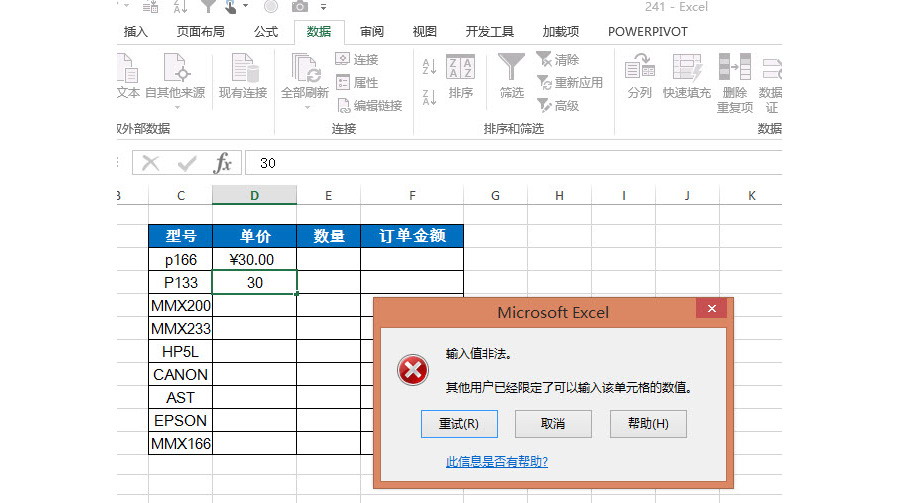
总结:“Excel2013的数据验证”在Excel2010中叫做“数据有效性”,数据有效性是Excel定制工作模板中非常重要一种技巧。大家有兴趣可以深入研究,也会后续技巧中发布。
该技巧Excel007版本及以上有效。
- 标签:
